画面の見かた
KIT画面(各アイコンや情報の説明)
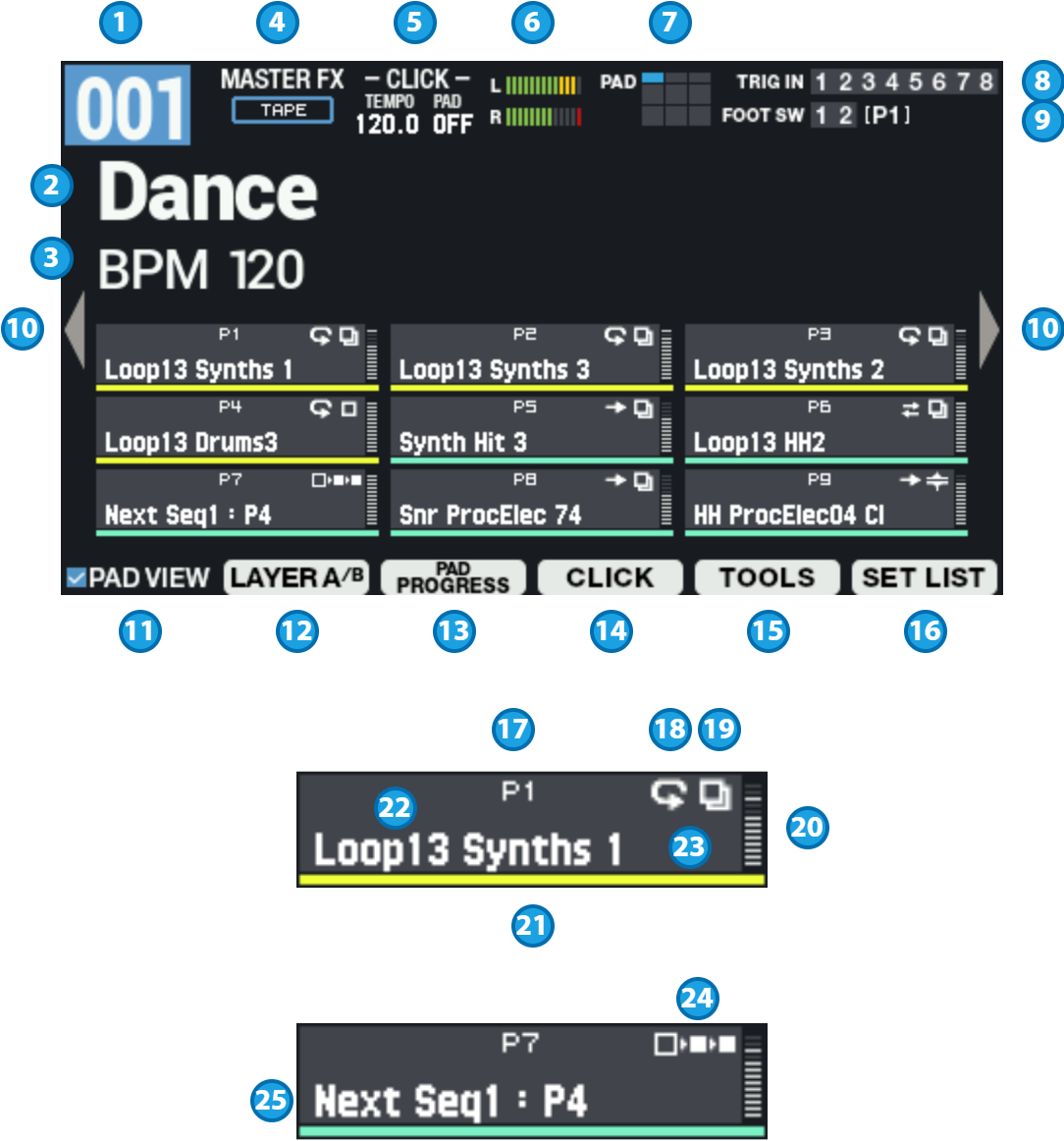
番号 |
説明 |
||||||
|---|---|---|---|---|---|---|---|
| 1 | キット・ナンバー(1~200)を表示します。 |
||||||
| 2 | キット名(最大16文字)を表示します。 |
||||||
| 3 | キット・メモ(最大64文字)を表示します。 |
||||||
| 4 | マスター・エフェクトのオン/オフ、マスター・エフェクトに割り当てられているエフェクトを表示します。 |
||||||
| 5 | クリックのテンポ、Click Start Padの状態を表示します。 |
||||||
| 6 | マスター・アウトのレベル([MASTER]つまみを通す手前のレベル)を表示します。 |
||||||
| 7 | 現在選択されているパッドを青色で表示します。Click Start Padの場合は、赤枠で囲まれます。 |
||||||
| 8 | 現在選択されているTRIG INを青色で表示します。Click Start Padの場合は、赤枠で囲まれます。 |
||||||
| 9 | 現在選択されているFOOT SWを青色で表示します。Click Start Padの場合は、赤枠で囲まれます。 |
||||||
| 10 |
カーソル[ã][â]ボタンでKIT画面に表示する情報を切り替えます。
|
||||||
| 11 | [F1](PAD VIEW)ボタン トップ画面で各パッドの情報を表示する/しないを切り替えます。 |
||||||
| 12 | [F2](LAYER A/B)ボタン トップ画面で各パッドの情報を表示しているときに、レイヤーAとレイヤーBの表示を切り替えます。 |
||||||
| 13 | [F3](PAD PROGRESS)ボタン トップ画面で各パッドの情報を表示しているときの、各パッドの発音中の状態表示を設定します。
|
||||||
| 14 | [F4](CLICK)ボタン テンポ設定ウィンドウを表示します。 |
||||||
| 15 | [F5](TOOLS)ボタン よく使う機能をTOOLとしてまとめています。 便利な機能へのショートカット(TOOLS)を表示します。 |
||||||
| 16 | [F6](SET LIST)ボタン セット・リストを呼び出すウィンドウを表示します。 |
||||||
| 17 | パッド・ナンバーを表示します。 |
||||||
| 18 | ONE SHOT/ALTERNATE/LOOPのレイヤーの状態をアイコンで表示します。 | ||||||
| 19 | LAYER A/Bのオン/オフの状態を表示します。 Layer TypeがHI-HATに設定されている場合はハイハットのアイコンが表示されます。 |
||||||
| 20 | 各パッドの出力レベルを表示します。 | ||||||
| 21 | PAD LEDの色を表示します。 | ||||||
| 22 | 上段:LAYER Aの発音の進捗 下段:LAYER Bの発音の進捗 |
||||||
| 23 | レイヤーにアサインしているウェーブ・ネームを表示します。 | ||||||
| 24 | Pad Sequence Pad(パッド・シーケンスを進めるパッド)であることを示すアイコンです。 |
||||||
| 25 | Pad Sequence Padを叩いたときに、次のステップ番号と発音するパッドを表示します。 設定した順にパッドを鳴らす(PAD SEQUENCE) |
||||||
TRIGGER IN/FOOT SW画面(各アイコンや情報の説明)
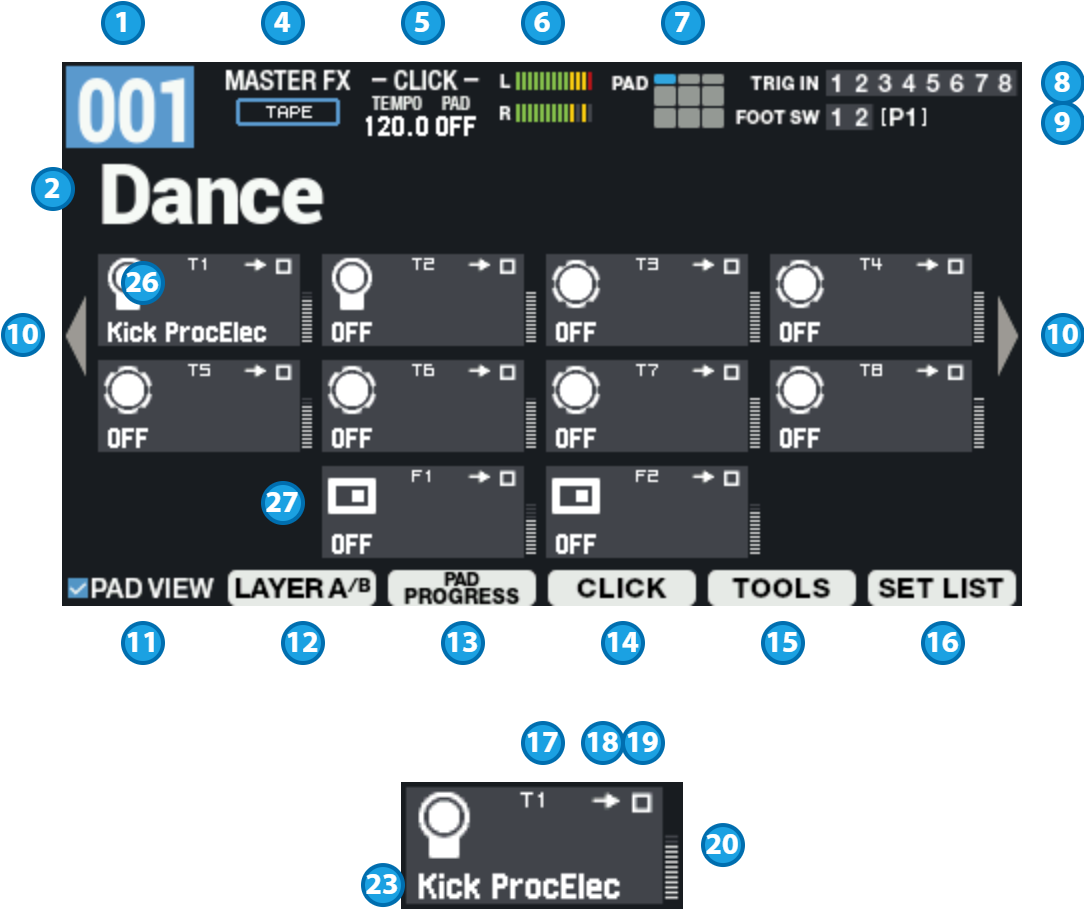
番号 |
説明 |
|---|---|
| 26 | TRIGGER IN 1~8の情報を表示します。 |
| 27 | FOOT SW 1~2の情報を表示します。 |
レベル・メーター画面(各アイコンや情報の説明)
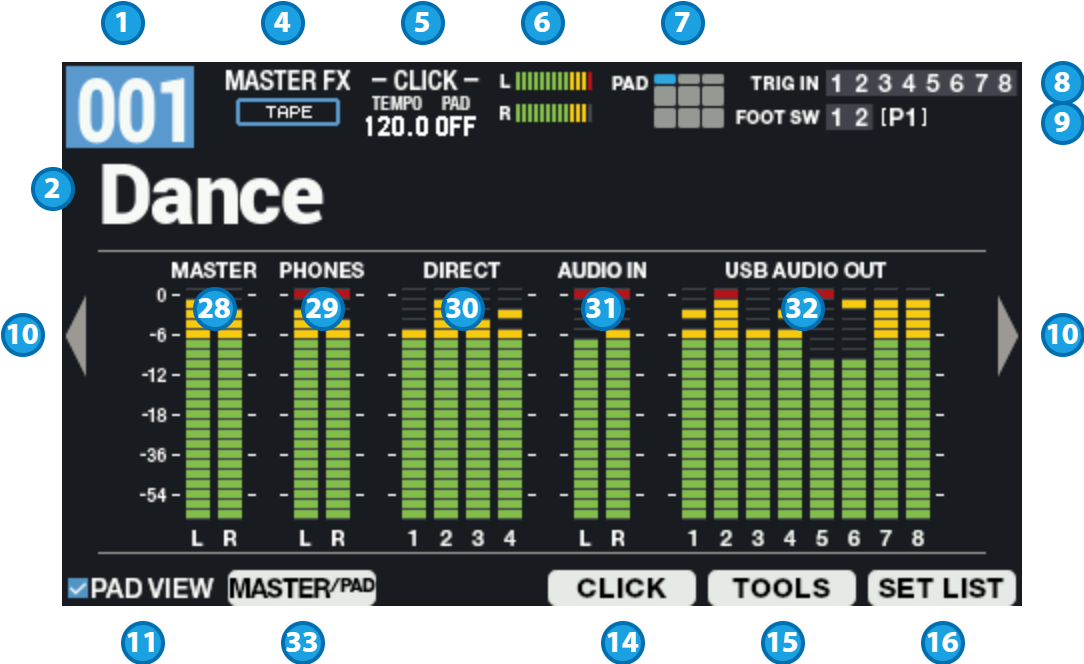
番号 |
説明 |
||||||||||||||||
|---|---|---|---|---|---|---|---|---|---|---|---|---|---|---|---|---|---|
| 28 | MASTER OUTのレベル([MASTER]つまみを通す手前のレベル)を表示します。 | ||||||||||||||||
| 29 | PHONES OUTのレベル([PHONES]つまみを通す手前のレベル)を表示します。 | ||||||||||||||||
| 30 | DIRECT OUT1~4のレベルを表示します。 | ||||||||||||||||
| 31 | AUDIO INのレベルを表示します。 | ||||||||||||||||
| 32 | USB AUDIO OUTのレベルを表示します。
|
||||||||||||||||
| 33 | [F2](MASTER/PAD)ボタン トップ画面でレベル・メーターを表示しているときに、マスター・レベルの表示とパッド・レベルの表示を切り替えます。 |
KIT画面の操作方法
カレント・パッドを変更する(PAD SELECT)
カレント・パッドは、スティックでパッドを叩いても変更できますが、パネルのボタンだけで切り替えることもできます。
[ENTER]ボタンを押しながら、カーソル[ã][â]ボタンを押します。
パッド・ロックする(PAD LOCK)
パッド・ロックすると、パッドを叩いても、設定するパッドが切り替わらなくなります。
エディット作業するときなど、その対象のパッドをロックすると便利です。
[SHIFT]ボタンを押しながら、[MENU]ボタンを押します。
パッドがロックされ、画面に図のようなアイコンが表示されます。
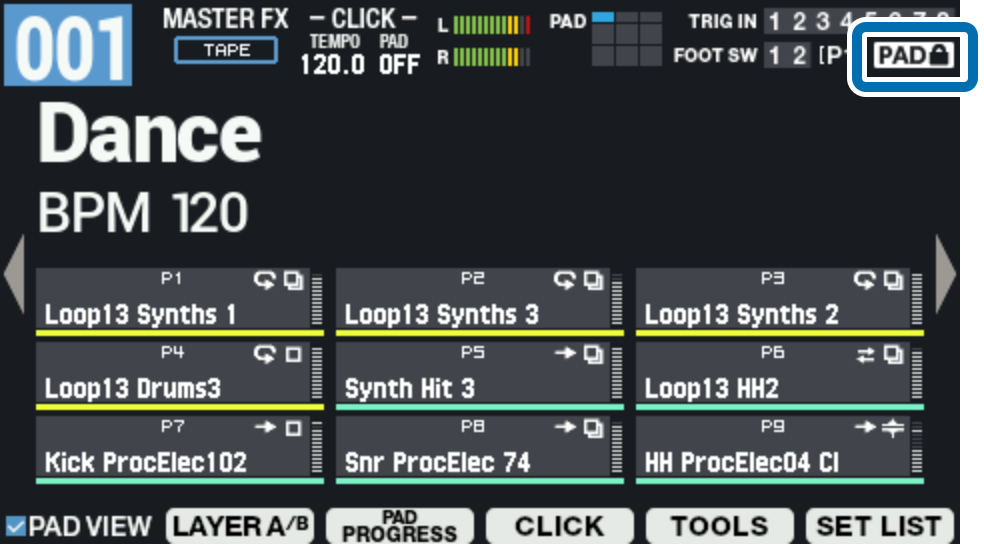
- 解除するときは、もう一度[SHIFT]ボタンを押しながら[MENU]ボタンを押します。
パッドの音をヘッドホンだけで確認する(PAD CHECK)
叩いたパッドの音をヘッドホンだけで確認できます。
|
以下の効果はかかりません。
|
MAIN/DIRECT OUTから音を出力しないので、ライブなどでパッドの音を自分だけで確認したいときに便利です。
- [PAD CHECK]ボタンを押しながら、音を確認したいパッドを叩きます。
PAD PREVIEW/PLAYER機能の使いかた
PAD PREVIEWは、PAD CHECKボタン点滅中に[PAD CHECK]ボタンを押すと、ベロシティーを固定にしてパッドにアサインした音を確認することができます。
PAD PLAYERは、PAD PREVIEW/PLAYERウィンドウ表示中にBWD、FWD、PLAYのボタン等を操作して指定した時間からの音を再生することができます。長めのバッキングを途中から再生して確認することができます。
[SHIFT]ボタンを押しながら、[PAD CHECK]ボタンを押します。
PAD CHECKボタンが点滅して、PAD PREVIEW/PLAYER機能がオンになります。

Current Pad
カレント・パッドを選びます。
[ENTER]ボタンを押しながらカーソル[ã][â]ボタンを押して、カレント・パッドを選ぶこともできます。Velocity
試聴するベロシティーの値を設定します。
[F3]BWD
[F5]PLAYボタンでの再生開始位置を5秒前に移動します。また、再生中に押すと5秒早戻しします。
[F4]FWD
[F5]PLAYボタンでの再生開始位置を5秒後ろに移動します。また、再生中に押すと5秒早送りします。
[F5]PLAY(STOP)(*1)
ボタンを押すと設定された開始位置から再生します。
再生中はSTOP表示に変わり、ボタンを押すと停止します。[F6]CLOSE
PAD PREVIEW/PLAY画面を閉じます。
*1 [F5]PLAYボタンによる再生では、LAYERのLoop設定、Decay設定が無効になります。
[PAD CHECK]ボタンを押します。
カレント・パッドの音を鳴らすことができます(PREVIEW)。
- PAD PREVIEW/PLAYER機能をオフにするときは、もう一度[SHIFT]ボタンを押しながら[PAD CHECK]ボタンを押して、PAD CHECKの点滅を消します。
セーフティー・モードにする
ボタンやつまみの誤操作を防ぐ安心機能です。
ライブ中に使う最低限の機能以外を呼び出せなくできます。
[SHIFT]ボタンを押しながら、[KIT]ボタンを押します。
セーフティー・モードに入ります。[KIT]ボタンが点滅します。
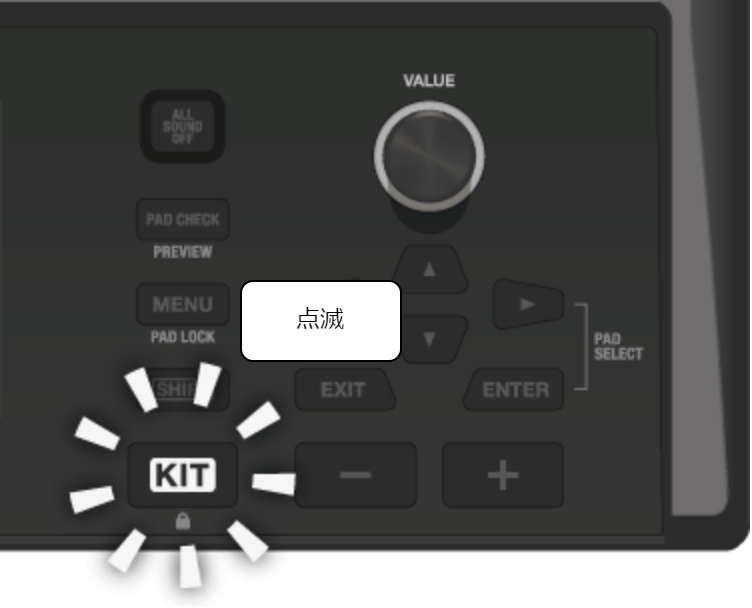
ただし、以下の操作は可能です。
- キットの切り替え
- クリックのスタートとストップ
- [ALL SOUND OFF]ボタンの操作
- 音量の調節(MASTER/PHONES/CLICK)
- カーソル[ã][â]ボタンによる、画面表示の切り替え
解除するときは、もう一度[SHIFT]ボタンを押しながら[KIT]ボタンを押します。
